Repetitiva och återkommande uppgifter är effektivitetens fiende. De är dock en del av din vardag om du är ett webbproffs som arbetar med och hanterar applikationer. Tänk på att:
- Skicka rapporter via e-post den första måndagen i varje månad klockan 8.15.
- Utföra övervakning klockan 5:00 och 17:00 varje vardag.
- Skapa en säkerhetskopia var 30:e minut.
- Kör ditt multitask-skript den första dagen i varje månad.
Du vet att du inte behöver vakna klockan 5 på morgonen varje dag i veckan (om du inte vill!) för att köra den uppgiften.
Du kan ta hand om körandet av dessa bakgrundsprocesser vid den tidpunkt och frekvens som du behöver tack vare Cron-jobs. De gör exempelvis att du kan schemalägga processer med specifika intervaller för dina applikationer och möjliggör dessutom automatisering av repetitiva uppgifter.
Låt oss se hur du kan utnyttja dem på Kinsta!
Introduktion av Cron Jobs
Innan den här versionen fick Kinsta-kunder som behövde konfigurera en bakgrundsarbetare eller ett Cron-job för sin applikation kompromissa med att processen alltid skulle köras. Men så är inte längre fallet!
Från och med idag kan du lägga till ett Cron job när du lägger till en applikation eller när som helst inom Processer. Det finns dessutom ingen begränsning för hur många Cron job-processer som du kan lägga till. Varje process kräver dock minst en pod för att kunna köras.
Processen för att lägga till ett nytt Cron job är ganska enkel:
- Logga in på MyKinsta
- Navigera till Applikationer och klicka sedan på den applikation som du vill lägga till ett cron job för
- Klicka på Processer i den vänstra sidofältet
- Klicka på knappen Skapa process i det övre högra hörnet och fyll i fälten enligt följande:
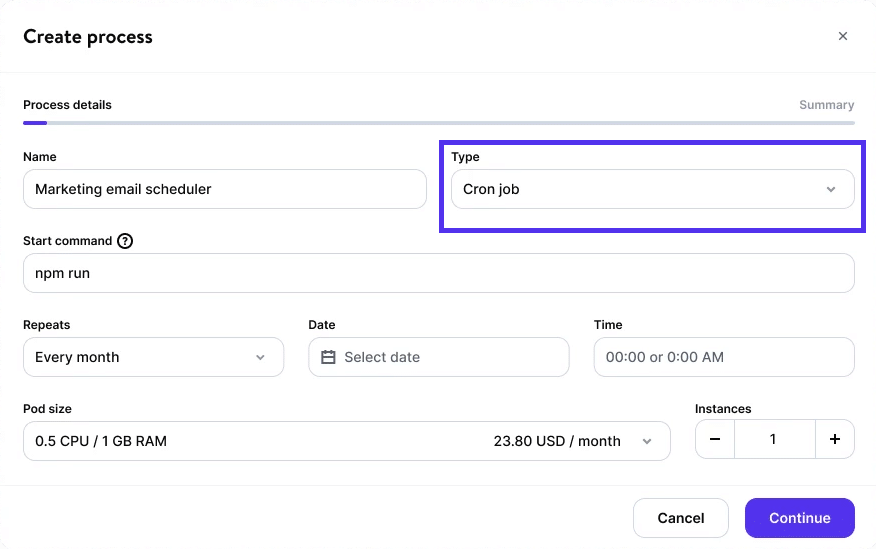
- Namn: processens namn, exempelvis Schemaläggare för e-postmarknadsföring.
- Typ: välj Cron job.
- Startkommando: kommandot som krävs för att starta processen, exempelvis npm run process.
- Upprepar: Välj hur ofta som du vill att processen ska köras, från varje minut, timme, dag, vecka, månad eller år. När du väljer hur ofta som du vill att processen ska ske kan du sedan välja en specifik minut, tid, dag, datum eller månad, beroende på ditt första val.
- Podstorlek: Detta bestämmer den processor och det RAM-minne som är avsatta för processen.
- Instanser: antalet instanser som krävs, upp till maximalt 50 stycken. Varje instans representerar en pod, och alla instanser använder samma podstorlek; du kan inte definiera olika podstorlekar för varje instans.
Ändra detaljer för processen
Du kan ändra detaljerna för din process, inklusive exempelvis storleken på din pod (vertikal skalning) och antalet pods som körs samtidigt (horisontell skalning). Alla ändringar som du gör, förutom namnet, utlöser automatiskt utbyggnadsprocessen för applikationen.
Vill du prova den här funktionen? Du kan göra det kostnadsfritt!
